快手勿扰模式怎么用_勿扰模式开启方法推荐
2024-11-07
华为手机前阵子刚发不了mate40,不少小伙伴肯定已经入手了,那么用华为手机我们怎么滚动截屏呢?下面佩琪小编给大家介绍一下,感兴趣的可以看看哦~
nova7返回键怎么调出来 nova7返回键设置
华为相机特效流光快门怎么用
华为手机连wifi还是消耗流量怎么解决 连wifi还是消耗流量解决方法

1、首先打开华为桌面,使用快捷键开关键加音量键(或者也可以使用指关节进行敲击截屏)。
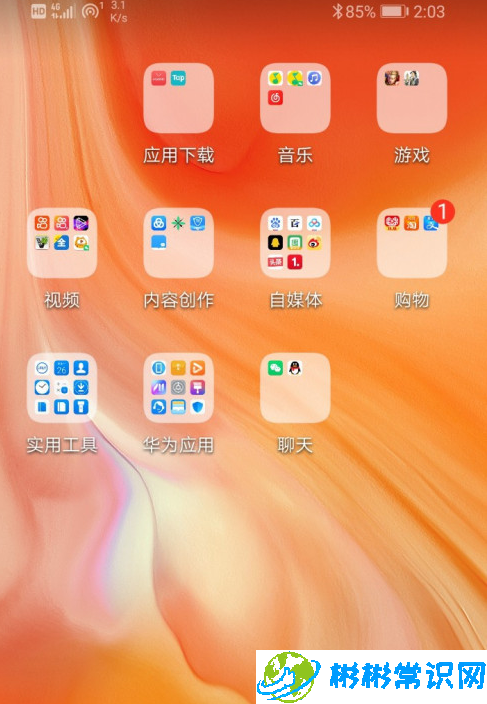
2、截屏之后点击截下来的图片,在点击下方的滚动截屏。
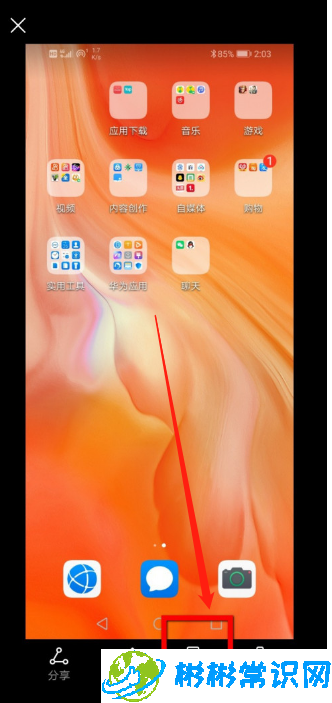
3、这个时候发现虽然是在滚动截屏,但是屏幕是不会移动的,这是因为手机下面已经没有内容可截。
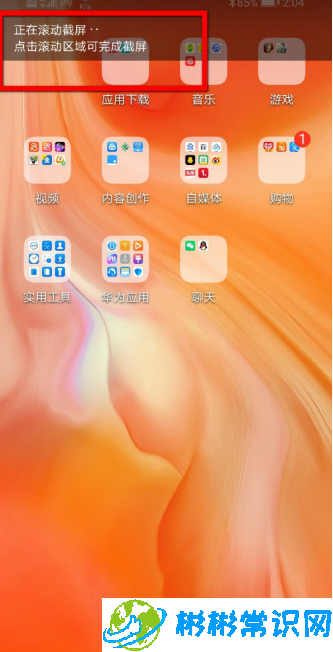
4、之后我们打开QQ消息界面,同样使用快捷键开关键加音量键,然后点击滚动截屏。
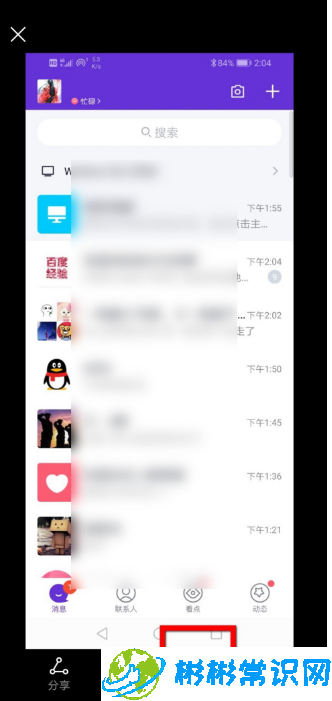
5、在这个界面中就会有一个下拉的图标,说明正在往下滚动截屏,有的机型甚至可以直接倾斜手机进行混动截屏操作,大家可以试一试。
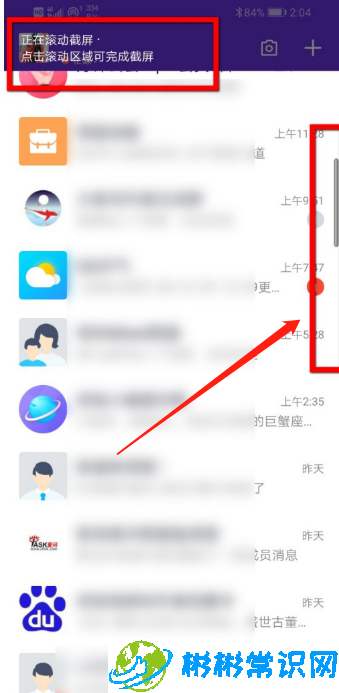
6、这样就可以将图片截下来,滚动截屏效果图如下。
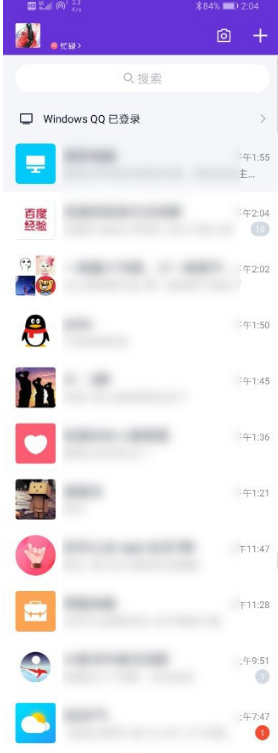
学会一个小小的技巧都可以使我们的手机使用起来更加流畅。想要掌握更多手机使用教程那就千万别忘了收藏彬彬常识网!哦~
版权声明:本文内容由互联网用户自发贡献,该文观点仅代表作者本人。本站仅提供信息存储空间服务,不拥有所有权,不承担相关法律责任。如发现本站有涉嫌抄袭侵权/违法违规的内容,请发送邮件举报,一经查实,本站将立刻删除。
标签: # 华为手机怎么滚动截屏 滚动截屏方法 # 华为手机怎么滚动截屏 滚动截屏方法
相关文章
2024-11-07
2024-11-07
2024-11-07
2024-11-07
2024-11-07
2024-11-07